家やクルマの鍵。その存在は、しばしば私たちを悩ませます。紛失したときのリスクはもちろん、両手に荷物を抱えて帰宅したときに、鍵をカバンから取り出す作業を煩わしく思ったり……そんな経験は誰にもあるはずです。
そんな悩みを取り払ってくれるグッズがスマートロック。オフィス向けにはすでに広く普及していますが、ホーム向けの製品も続々と登場しています。今回はそのなかから、SwitchBotロック&SwitchBotキーパッドタッチをテストしました。暗証番号、NFCカードに加え、指紋での解錠に対応した、ガジェット好きには堪らないスマートロックです。
【製品概要】
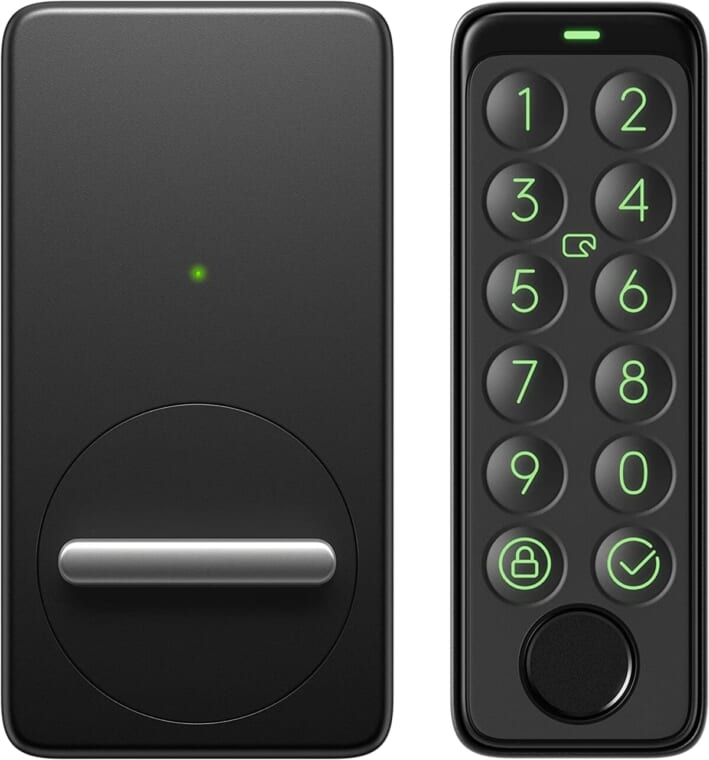
「SwitchBotロック」+「SwitchBotキーパッドタッチ」
セット価格:1万4,980円(税込)
Bluetooth通信によるスマホアプリからの解錠に対応した「SwitchBotロック」と、扉の外側に設置することで、暗証番号や付属のNFCカード、指紋認証による解錠が可能になるアクセサリー「SwitchBotキーパッドタッチ」。セット使いで物理的な鍵を必要としないスマートライフを実現できる。
SwitchBotロック+SwitchBotキーパッドタッチのセットについて
どんな鍵よりも指紋認証の利便性は高い
取り付け方法は記事後半に手順をまとめているので、そちらは見ていただくとして、SwitchBotロック&SwitchBotキーパッドタッチを玄関に設置したことで、我が家の鍵は物体から指に変わりました。両機を設置したあとでも、物理的な鍵のほか、スマホ、SwitchBotキーパッドタッチに付属するNFCカードや暗証番号を使って扉を開けることはできるのですが、指紋ばかりを使っています。ダントツで利便性が高いからです。
まずスマホでの解錠と比較した場合ですが、アプリを起動して解錠ボタンを押す、という操作が必要です。スマホを鞄やポケットにしまっていて、両手が塞がっている場合は、結局通常の鍵を取り出す工程をふまなければなりません。しかも、万が一スマホを家の中に忘れてしまった場合は解錠が不可能になるケースすらありえます。また、NFCカードも、モノを持ち歩かなければならないという点で従来の鍵と変わりません。一方の暗証番号は、持ち歩く必要こそありませんが、SwitchBotキーパッドタッチの暗証番号は最短6桁なので、6回以上のタッチが必要。
対して、指紋認証は1回のタッチで済みます。利便性の差は明らかです。

そして、物理的な鍵やカードなら紛失の恐れ、暗証番号なら漏洩の心配が、どうしてもゼロにはなりません。その点、指紋は外部に漏れる心配がないですから、防犯という側面からも指紋による鍵の開閉は、ほかと比べて安心なのです。
通常、合鍵を増やせば増やすほど、あるいは暗証番号を多くの人に伝えるほど、紛失や漏洩の危険は高まります。しかし、SwitchBotロック&SwitchBotキーパッドタッチを利用していれば、防犯上の懸念なく、鍵を共有する人数を増やせます。家族はもちろん、近所に住む両親など、自らの家族構成やライフスタイルに合わせ、家の鍵の数を気兼ねなく調節できるのです。編集部で声が挙がった例としては、週末に親が自宅に泊まりに来たものの、翌日が自分達が仕事だったり用事があったりして、翌朝バタバタと帰宅させてしまうような場面。戸締りの心配がなくなるので、翌朝ゆっくりして帰ってもらうことも可能です。日曜日にお泊まりしてもらうハードルも下がるので行動の選択肢が広がるところもうれしいポイント。
SwitchBotロック+SwitchBotキーパッドタッチのセットについて
「家の鍵がない」ことが安心感を生む
家の鍵が指紋になることは、ライフスタイルに変化をもたらします。家の鍵を持ち歩かずともよくなれば、急いで家を出るときにも、きちんと鍵を持っているか不安になることがありません。家を出るときの確認事項はほかにもあるため、不安がひとつ消えるだけでも大きな安心感があります。特に、ドタバタすることの多い朝、急いで外出するときには助けられましたし、家族に「鍵持った?」と確認する声かけも無くなりました。
荷物を多く持って帰宅したときも安心です。たくさんの買い物をして、両手に手提げ袋を持った状態で帰宅しても、指一本タッチするだけで家の鍵が開きます。地面に荷物を置いて鍵を探して……という煩わしい動作は不要に。

また、SwitchBotロック&SwitchBotキーパッドタッチの解錠は指をタッチするだけなので、子どもでも簡単に扱えます。両機を使っていれば、親が留守の家に子どもが家の鍵を持たずに帰宅してしまう、なんてことはありません。もちろん、鍵をなくしてしまうのでは? という親の不安も皆無です。指紋という、なくすことのない鍵を常に持っているのですから。
なお、SwitchBotロックはオートロックに対応しているため、鍵の締め忘れという心配もありません。SwitchBotキーパッドタッチを併設していれば、指紋ひとつで解錠できるわけですから、締め出しを食らうことがないわけです。一方で、SwitchBotロックのみを設置している場合、スマホを持ち出さずにオートロックがかかってしまうと家から締め出されてしまいます。その点でも、SwitchBotロックとSwitchBotキーパッドタッチは、セットで使うべきといえます。
SwitchBotロック+SwitchBotキーパッドタッチのセットについて
鍵に疲れた人には、ぜひ使ってみてほしい
SwitchBotロック&SwitchBotキーパッドタッチは、鍵に疲れた方にはぜひ使ってほしい製品です。鍵があることによる煩雑さ、不安感を限りなくゼロに近づけてくれます。価格は両機あわせて1万5000円以下と手軽で、取り付けはユーザーの手で行えるため、導入への障壁は高くありません。
設置後の効果はピカイチで、鍵が関連するライフスタイルを一変させてくれます。その力は「ああ、自分はこれだけ鍵に縛られていたんだな」と、ユーザーに実感させるほど。初めて指紋認証のスマートロックを使われる方には、インパクトを与える製品であることには違いありません。特に、物理的な鍵の存在をわずらわしく感じられていた方には、ぜひ使ってほしい製品です。
特別な工事不要。ちょっとしたDIY感覚でセッティング
SwitchBotロック&SwitchBotキーパッドタッチの取り付けには、それほどの手間はかかりません。SwitchBotロック→SwitchBotキーパッドタッチの順で、設置方法を説明します。
SwitchBotロックの設置
取り付けは、内扉の鍵のサムターン形状に合うアダプタを装着し、アジャスターで高さを調節したのち、本体に備え付けられている両面テープを扉に直接貼り付けるだけ。SwitchBotロックには、3種類のアダプタが付属しているので、様々な形状のサムターンに対応できます。
なお、対応しているサムターンについては公式サイトで案内されているほか、一部特殊形状のサムターンにフィットするアダプタの無料配布も行われています。

電池カバーを外すと、高さ調節用のアジャスターが出現。4本のネジを外して部品をスライドさせれば、8段階で高さを調整できるので、設置環境を選ぶことはほぼなさそうです。なお、ドライバーは同梱されています。

アダプタ、高さの調整が済んだら、裏面にある両面テープをはがして扉に貼り付け設置します。今回は縦向きに貼り付けましたが、横向きに設置することも可能です。ドライバーを使う作業こそありますが、最終的には両面テープで貼り付けるだけなので、SwitchBotロックの取り付け作業はそれほど手間にならない印象でした。

SwitchBotロック+SwitchBotキーパッドタッチのセットについて
SwitchBotキーパッドタッチの設置
一方、SwitchBotキーパッドタッチは、背面に取り付け金具をはめ、付属の両面テープで扉の外側にくっつけるだけ。SwitchBotロックと比べ、その設置作業は簡単でした。


ただし1点だけ注意が必要です。本機は屋外の雨風にも耐えられるようIP65レベルの防塵・防水規格になっているので、電池カバーの開閉が非常に固くなっています。取り付け前には付属の電池を入れなくてはならないので、必ず一度はこの固い電池カバーを開ける必要があります。なお付属品として、電池カバー開閉用のピックが同梱されています。

スマホアプリで設定
両機の設定は、アプリ「SwitchBot」を介して行います。アカウントを登録したのち、SwitchBotロック→SwitchBotキーパッドタッチの順にデバイスを追加していきます。
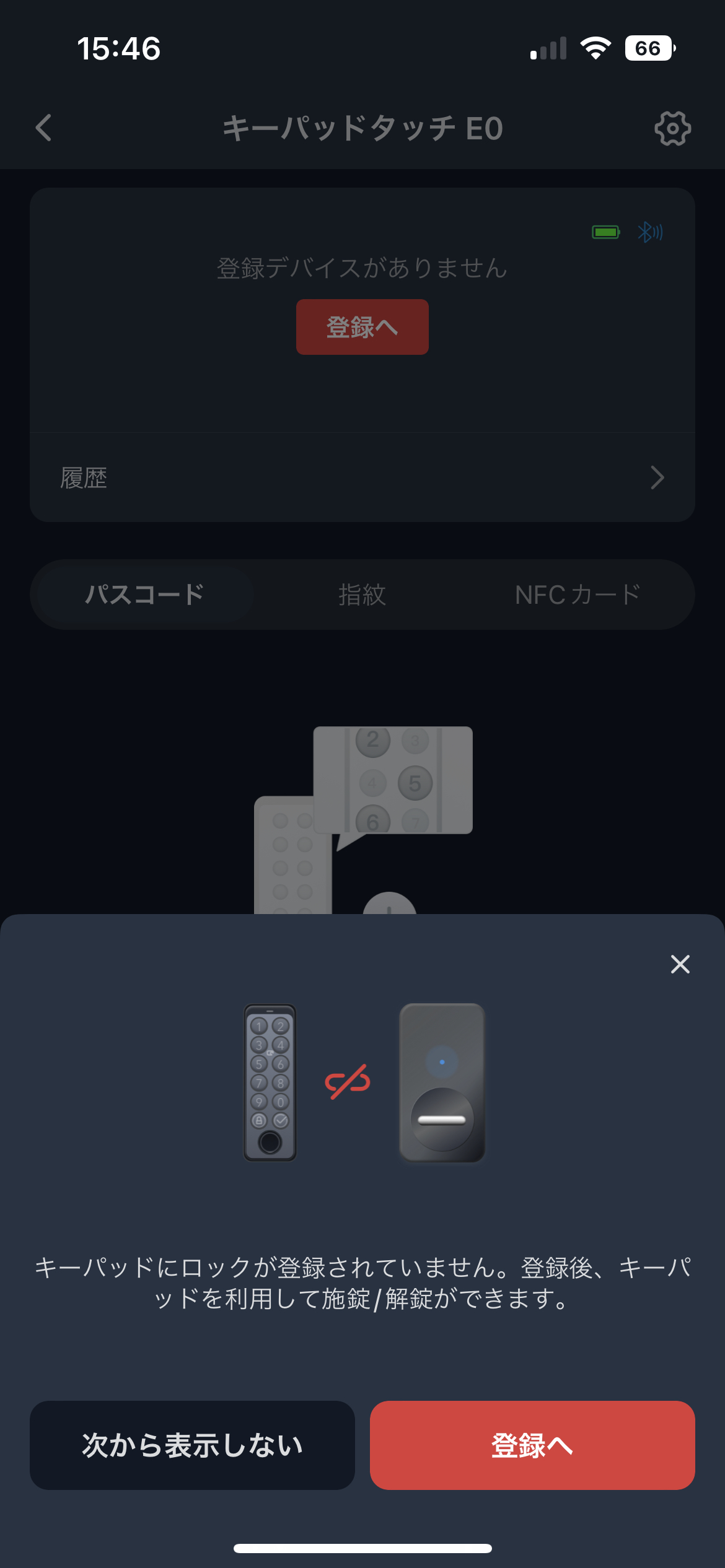
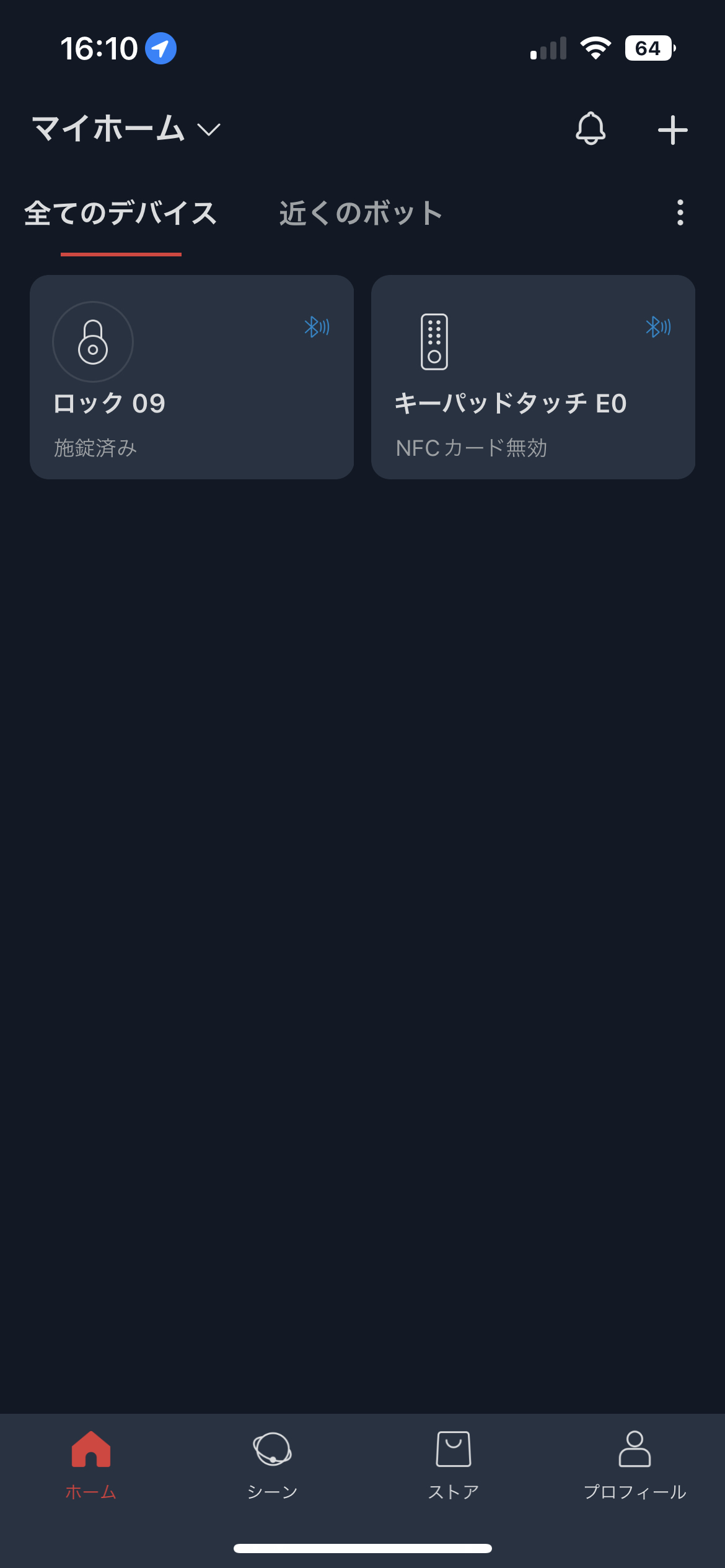
初期設定はアプリの指示に従えば簡単に行うことができますが、指紋の登録は両機の初期設定後に行う必要があります。登録可能な指紋は最大100通りでなので、家族みんなの指紋を登録しアプリで名前を設定すれば、自分だけでなく家族全員が「キーレスライフ」を送れます。

Amazonブラックフライデーでは、SwitchBotロック+キーパッドタッチのセットが20%オフ! さらに、その他のSwitchBotシリーズ人気製品も最大35%オフでゲットできます。詳しくはコチラから。
撮影/中田悟


